PyCharm代码复用秘技:提升开发速度的10大策略
发布时间: 2024-12-07 04:41:34 阅读量: 9 订阅数: 20 


onvifV2.0的文档, 中文版本
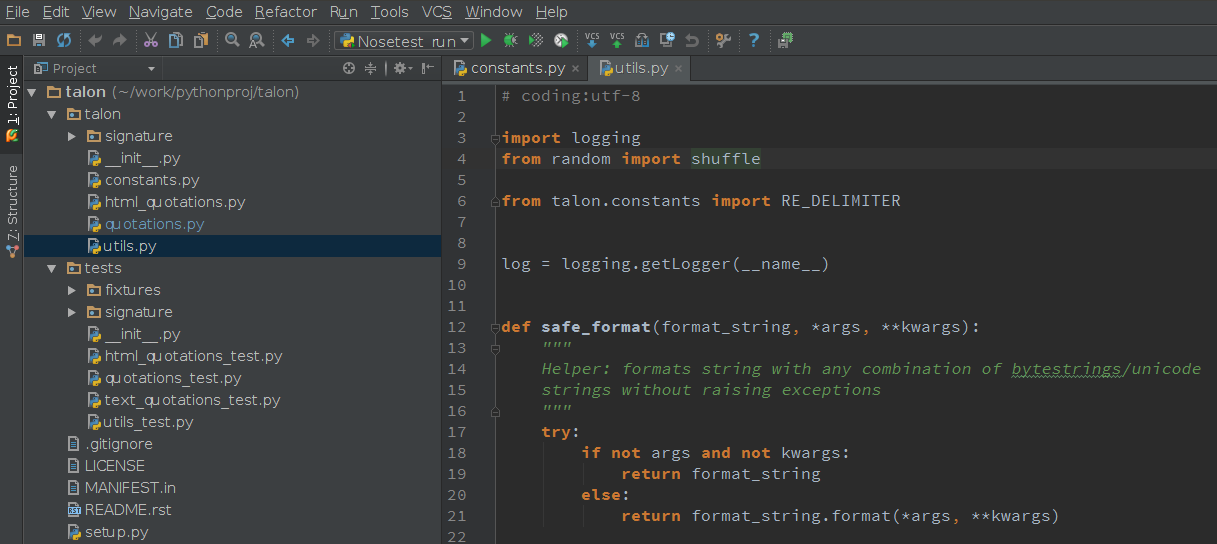
# 1. PyCharm代码复用概览
在本章中,我们将介绍PyCharm如何支持开发者进行高效代码复用,这是提高生产力和代码质量的关键。我们首先定义代码复用在软件开发中的重要性,并概括PyCharm提供的核心工具和功能,这些工具和功能旨在简化开发工作,使开发者能够快速地重用代码片段、模板、和项目特定的代码元素。我们还将强调,通过代码复用,不仅能节省时间,还能促进更一致的编程实践,最终有助于维护更大的代码库。
## 1.1 代码复用在软件开发中的重要性
代码复用是软件工程中的一项基本原则,它涉及到重复使用先前开发的代码,以解决新的或类似的问题。使用代码复用可以显著减少开发时间,降低成本,提高软件质量,因为复用的代码通常已经经过测试,更加稳定和可靠。
## 1.2 PyCharm如何简化代码复用
PyCharm是一个功能强大的集成开发环境(IDE),它集成了许多方便快捷的工具,以帮助开发者复用代码。它内置了代码片段(Live Templates)、重构工具和其他高级功能,这些功能可以自动化常见的开发任务,如代码生成、插入点管理以及代码共享等。在接下来的章节中,我们将详细介绍PyCharm如何通过这些工具来促进代码复用。
# 2. PyCharm内置代码复用工具
## 2.1 代码片段(Live Templates)
### 2.1.1 创建和管理代码片段
在PyCharm中,代码片段(Live Templates)是提高编码效率的一个强大工具。它允许你定义自定义模板,这些模板可以在特定的缩写触发时快速插入代码片段。要创建和管理代码片段,你需要按照以下步骤操作:
1. 打开PyCharm,选择 "File" -> "Settings"(对于Mac用户是 "PyCharm" -> "Preferences"),然后选择 "Editor" -> "Live Templates"。
2. 在 "Live Templates" 面板中,选择你想要添加新模板的语言,然后点击右下角的 "+" 按钮来创建新的模板。
3. 输入一个缩写名称(比如 "main"),这个名称将用于触发模板插入。
4. 输入模板的描述(可选),然后在模板内容区域输入你的代码片段。
5. 你可以选择设置模板的上下文,限制模板触发的环境,比如仅在类、方法或文件顶部。
6. 点击 "OK" 或 "Apply" 来保存你的模板。
### 2.1.2 利用代码片段快速生成模板代码
一旦你创建了一些代码片段,就可以在编写代码时利用它们来快速生成代码模板。以下是如何在编写代码时使用代码片段的步骤:
1. 编写你的代码,当需要插入之前定义的代码片段时,使用你为该片段设置的缩写名称(例如 "main")。
2. 输入缩写后,按下 `Ctrl+J`(或 `Cmd+J` 对于Mac用户)来显示可用的代码片段列表。
3. 在弹出的下拉菜单中,选择你想要插入的代码片段名称。
4. PyCharm将插入相应的代码片段到你的代码编辑器中。
例如,如果你定义了一个 "main" 代码片段,用于生成一个Java的 `main` 方法模板:
```java
public static void main(String[] args) {
}
```
每当你在Java类中需要插入 `main` 方法时,你可以简单地输入 `main`,然后按下 `Ctrl+J`,选择 "main" 代码片段并确认,你将看到上面的代码模板快速插入到你的代码中。
### 2.1.3 代码片段的高级配置和优化
为了使代码片段更加高效和易于使用,你可以配置变量和选择模板的默认值。PyCharm允许你为代码片段添加动态内容,比如类名、方法名等。下面是如何进行高级配置的步骤:
1. 在 "Live Templates" 面板中,选择你想要配置的模板。
2. 在模板内容区域,使用 `$` 符号来标记变量位置。例如,`$CLASS_NAME$` 可以自动插入类名。
3. 可以设置变量的默认值,这样在插入代码片段时,不需要额外输入。
4. 使用 `$END$` 符号来定义光标的结束位置,以便在插入代码后能够快速开始输入其他内容。
这些高级配置使得代码片段不仅用于快速代码插入,还可以根据上下文动态变化,提高编码的准确性和效率。
## 2.2 多重插入点和选择
### 2.2.1 掌握多重插入点的使用
在处理复杂的代码结构时,能够同时编辑多个位置是极大的时间节省。PyCharm的多重插入点功能使你能够在不同位置插入相同的文本,或者同时编辑多个相同或不同的文本。使用多重插入点可以提高你的编辑效率。以下是如何操作的简要指南:
1. 打开一个文件,并找到你想要进行多重编辑的位置。
2. 按下 `Ctrl+Alt+Shift` 并点击鼠标左键在文本上设置一个插入点。
3. 重复上述操作,在需要同时编辑的位置设置多个插入点。
4. 输入你想要插入或修改的文本,所有插入点将会同步更新。
### 2.2.2 效率化选择和修改代码
除了多重插入点,PyCharm还提供了其他选择和修改代码的工具。例如,使用“列选择模式”可以让你按列进行选择,这对于格式化操作特别有用。下面是如何使用这些工具的步骤:
1. 打开代码文件,并找到你想要选择的代码区域。
2. 按下 `Ctrl+W`,然后按住 `Ctrl` 不放,点击或拖动以选择代码的连续区域。每次点击都会扩展选择区域。
3. 或者,你也可以使用鼠标拖动来选择多行代码。
4. 一旦选择了代码区域,你可以输入、删除或复制选中的文本,所有选中的位置将会同时被修改。
### 2.2.3 利用快捷键提升代码操作效率
PyCharm提供了许多快捷键来帮助你更高效地选择和修改代码。一些常用的快捷键包括:
- `Ctrl+Alt+Shift+Up/Down`: 将选中的行上下移动。
- `Ctrl+D`: 复制选中的行到下一行。
- `Ctrl+Y`: 删除选中的行。
掌握这些快捷键并结合多重插入点和选择功能,可以极大提高代码编辑的效率。
## 2.3 重构工具
### 2.3.1 识别重构的机会和好处
重构是改善现有代码结构而不改变其外部行为的过程。在PyCharm中,重构工具提供了一系列自动化的方式帮助你简化代码,提高可读性和可维护性。重构的好处包括:
1. 提高代码的可读性和可理解性。
2. 减少重复代码,提高开发效率。
3. 降低错误风险,提高代码质量。
4. 方便添加新功能,提高可扩展性。
### 2.3.2 实践常见的重构技巧
PyCharm提供了一系列的重构操作,如重命名、提取方法、内联变量等。这里介绍如何进行基本的重构操作:
1. **重命名(Rename)**:选中一个标识符(变量、函数、类等),然后选择 "Refactor" -> "Rename" 或使用快捷键 `Shift+F6`。输入新的名称,PyCharm会自动找到所有使用该标识符的地方并更新它们。
2. **提取方法(Extract Method)**:选中你想提取为独立方法的代码片段,然后选择 "Refactor" -> "Extract Method"。输入新方法的名称,PyCharm会生成一个新的方法并将原有代码替换为方法调用。
3. **内联变量(Inline Variable)**:如果你有一个变量仅用于存储临时值或者方法返回值,你可以选择 "Refactor" -> "Inline" 来减少不必要的间接访问。
### 2.3.3 使用重构助手
除了上述手动操作,PyCharm还提供了一个重构助手(Refactoring Assistant),它可以帮助你发现代码中的重构机会。重构助手通过分析代码结构和依赖关系,建议可能的改进方法。要使用重构助手:
1. 打开你想要重构的文件。
2. 在编辑器的顶部菜单中选择 "Refactor" -> "Refactoring Assistant"。
3. PyCharm将分析代码并提供重构
0
0





